文字列の頭をそろえる
[Tab](タブ)キーを押すと、少し離れた位置にカーソルが移動します。この位置を“タブ位置”とよびます。[Tab]キーを押すと〔![]() 〕が挿入され、いちばん近いタブ位置にカーソルが移動します。
〕が挿入され、いちばん近いタブ位置にカーソルが移動します。
タブ位置は、どの位置に何個でも設定できます。2行以上にわたった場合でも有効です。
タブ位置が指定されていないときは、次の行の行頭位置にカーソルが移動します。
タブ位置は、タブ書式指定付せんの中で指定します。
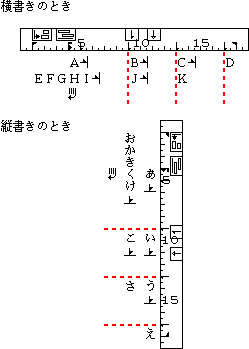
∇タブの使い方
文字と文字の間を空けるには、空白を入れる方法とタブ〔![]() 〕を入れる方法があります。タブを使うと以下のような利点があります。
〕を入れる方法があります。タブを使うと以下のような利点があります。
*タブの直前にある文字の数が変わっても、タブ直後の文字位置は変わりません。
*タブ直後の文字位置は、タブ位置を変更することにより、いっぺんに変更することができます。
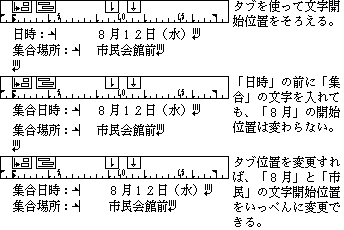
■タブ位置を設定する
∇タブ位置を新規に設定する
タブ位置を新規に設定します。
1≫[表示]メニューの[詳細モード]を選びます。
2≫タブ書式指定付せんの中の〔![]() 〕をプレスし、設定したい位置までドラッグしてリリースします。
〕をプレスし、設定したい位置までドラッグしてリリースします。
文章の中に〔![]() 〕があると、〔
〕があると、〔![]() 〕の追加にともなって文章が整形し直されます。
〕の追加にともなって文章が整形し直されます。
◆タブ書式指定付せん中にすでに設定されている〔![]() 〕を新規に設定したい位置に複写することもできます。複写操作をしてください。
〕を新規に設定したい位置に複写することもできます。複写操作をしてください。
∇タブ位置を変更する
すでに設定されているタブ位置を変更します。
≫タブ書式指定付せんの中の移動したい〔![]() 〕をプレスし、設定したい位置までドラッグしてリリースします。
〕をプレスし、設定したい位置までドラッグしてリリースします。
文章の中に〔![]() 〕があると、〔
〕があると、〔![]() 〕の位置の変更にともなって文章が整形し直されます。
〕の位置の変更にともなって文章が整形し直されます。
◆タブ位置を追加/変更すると、次のタブ書式指定付せんまでのすべての〔![]() 〕直後の文字位置に影響を及ぼします。
〕直後の文字位置に影響を及ぼします。
■タブ位置を解除する
タブ位置の指定を解除します。
≫タブ書式指定付せん中の解除したい〔![]() 〕をプレスし、タブ書式指定付せんの外までドラッグしてリリースします。
〕をプレスし、タブ書式指定付せんの外までドラッグしてリリースします。
文章の中に〔![]() 〕があると、〔
〕があると、〔![]() 〕の解除にともなって文章が整形し直されます。
〕の解除にともなって文章が整形し直されます。
◆タブ位置を解除すると、次のタブ書式指定付せんまでのすべての〔![]() 〕直後の文字位置に影響を及ぼします。
〕直後の文字位置に影響を及ぼします。
前のページへ行の右端の位置を設定する 次のページへ小数点をそろえる